win10改登录密码打不开怎么办是有的用户在使用win10修改用户们的登录密码的时候遇到的问题,这个问题困扰了用户很多时候,因此就有很多用户想要知道如何打开改登录密码的页面。其实用户可以使用下面的win10改登录密码打不开解决方法来进行修复这个问题,通过命令提示符来解决,这样子的话就能够很方便完成了。
win10改登录密码打不开怎么办
1、首先进入“控制面板—>用户账户—>管理其他账户”,
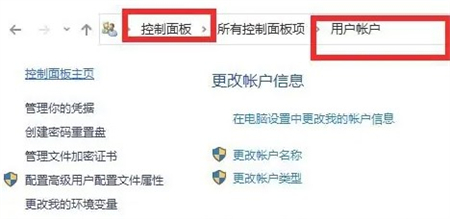
2、右击左下角开始键,点击“命令提示符”。
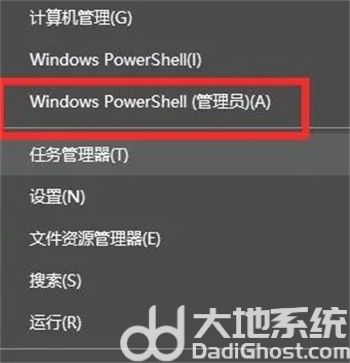
3、随后在弹出界面输入“net user administrator +你的密码”等待“命令成功”。注销当前账户,登录administrator账户输入你更改的密码即可。

以上就是关于win10改登录密码打不开怎么办的解决方法了,希望可以帮到大家。